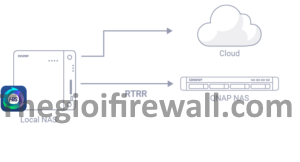1 Hướng dẫn tạo user mới
Tại giao diện chính ta vào mục Control Panel
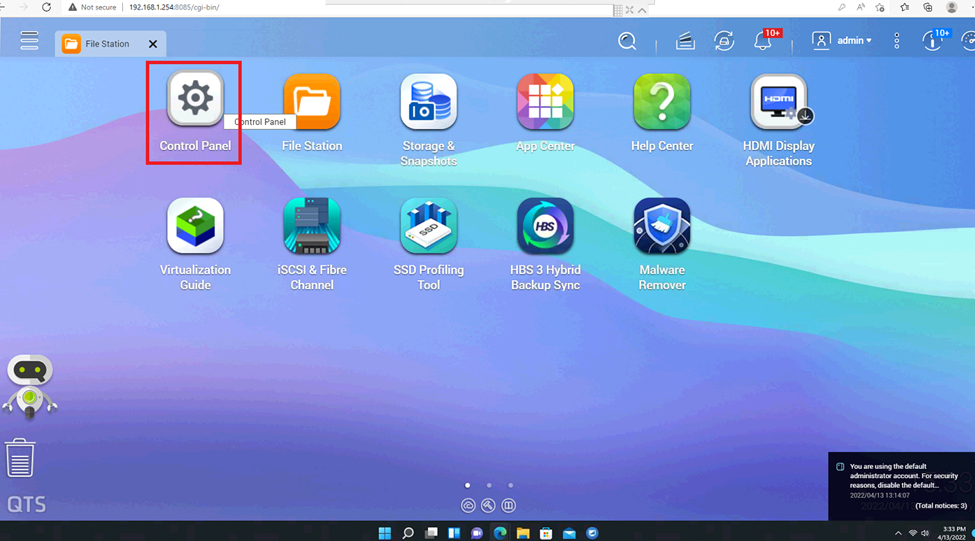
Chọn mục Users.
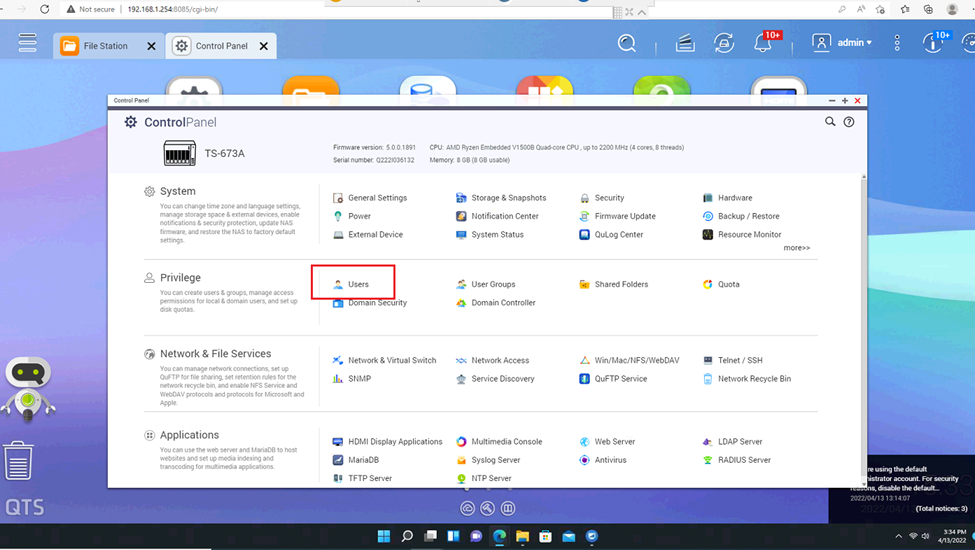
Giao diện quản lý User hiện ra. Ta nhấn Create
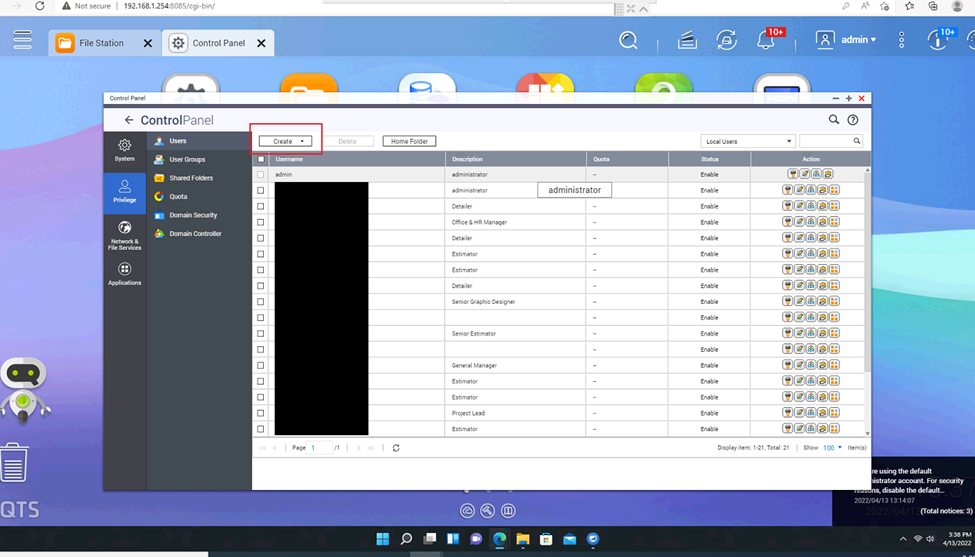
Chọn Create a user.
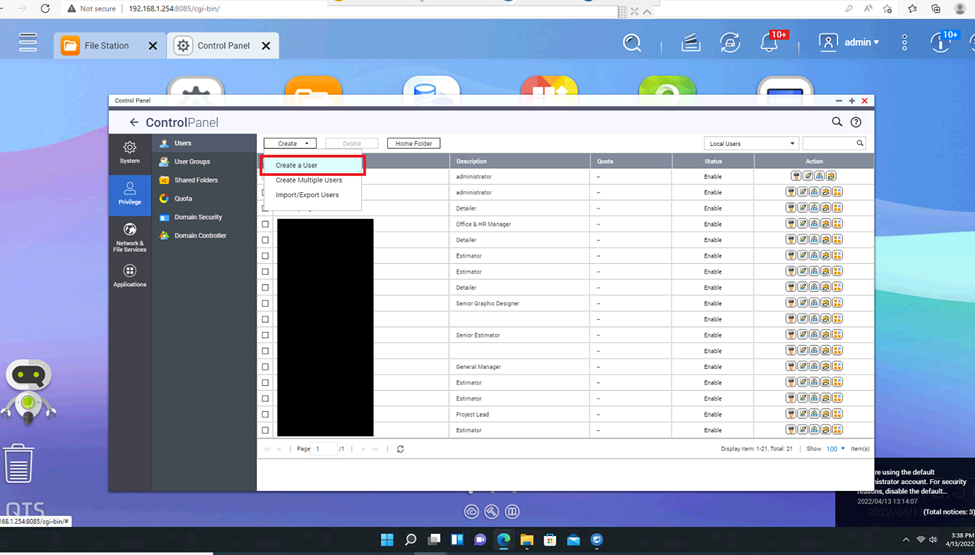
Điền thông tin về username, password, nhập lại password. Nếu sai cú pháp, màu đỏ sẽ hiện lên để cảnh báo và chúng ta phải nhập lại cho phù hợp. Sau khi điền xong nhấn Create.
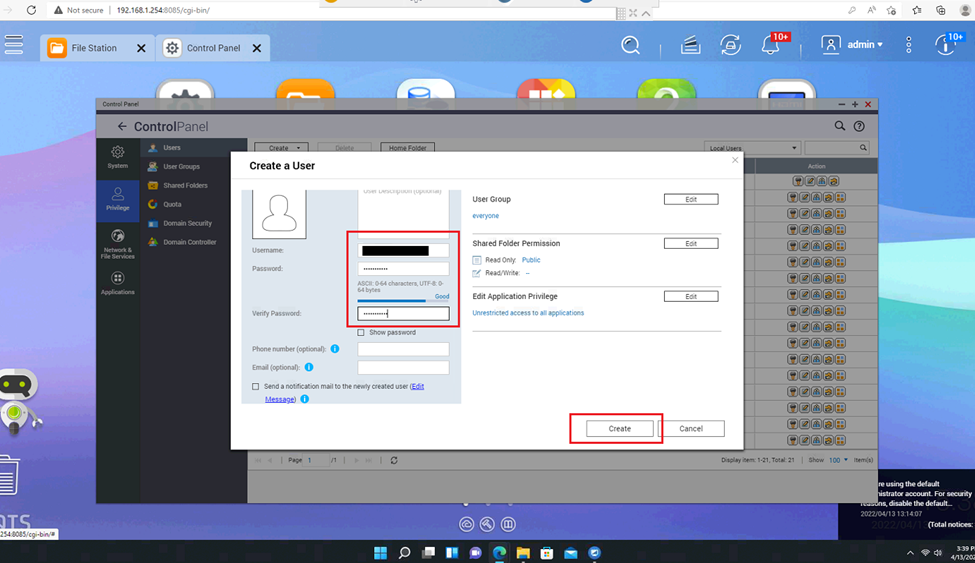
Danh sách User hiện lên và ta có thể nhìn thấy User mà chúng ta vừa tạo. Bên dưới là số trang và nút qua lại giữa các trang danh sách.
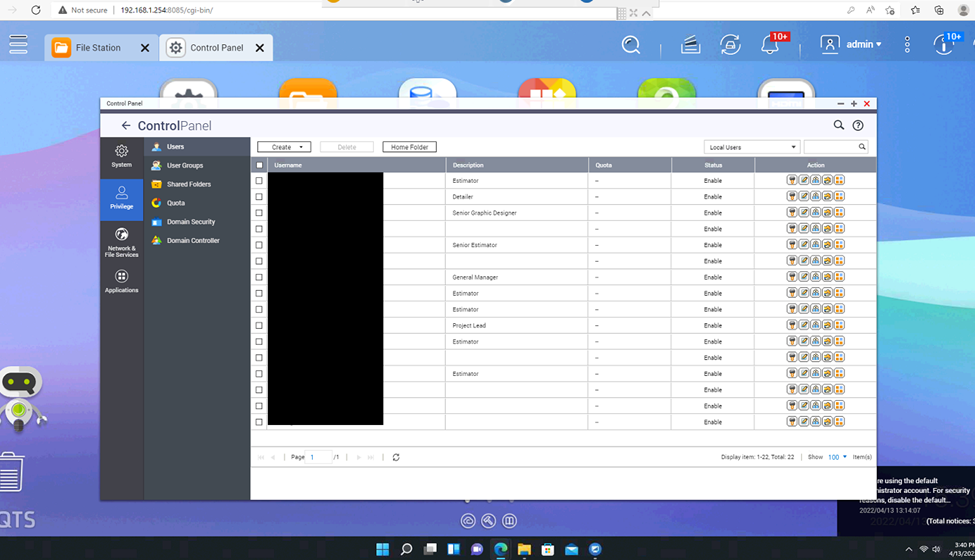
2 Hướng dẫn tạo group trên QNAP
Tại giao diện chính ta mở Control Panel lên.
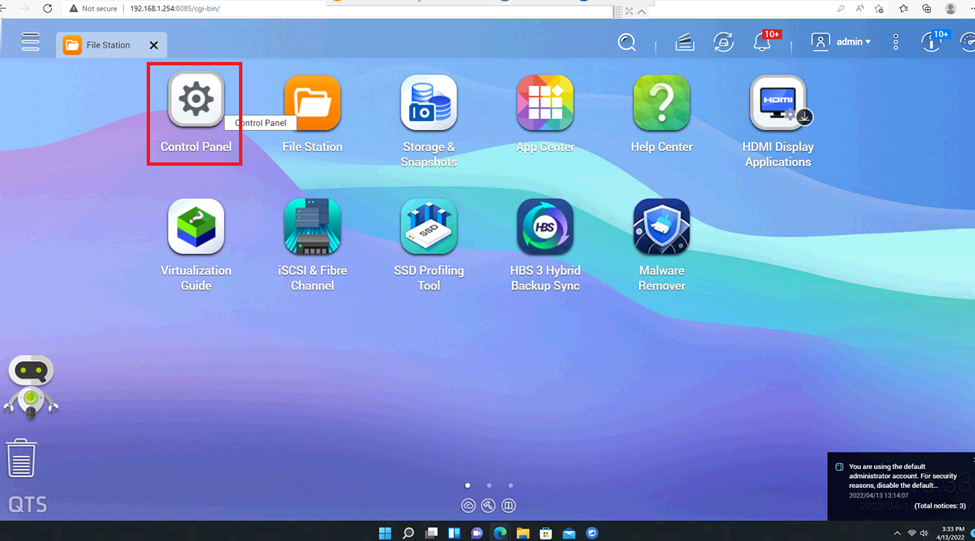
Chọn vào mục User Group.
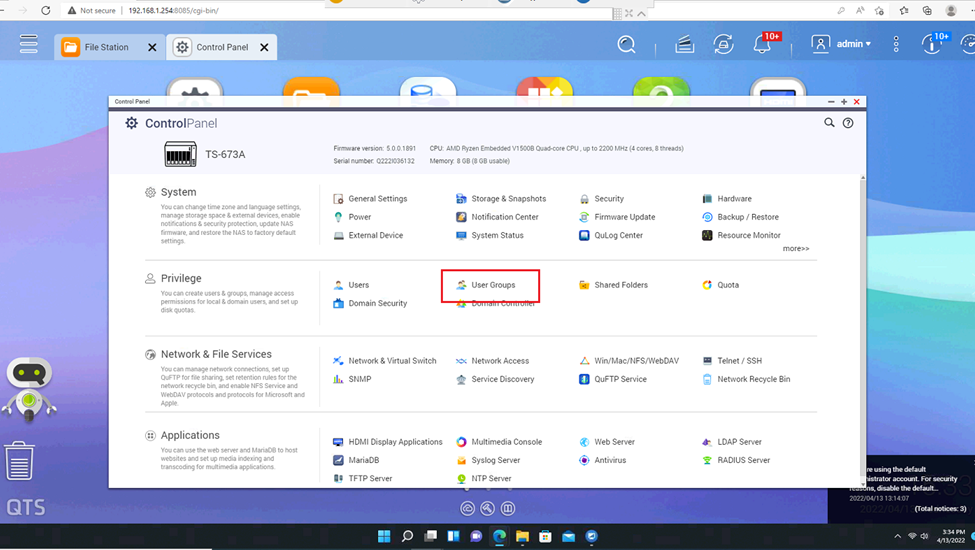
Giao diện quản lý Group hiện lên. Ta nhấn Create
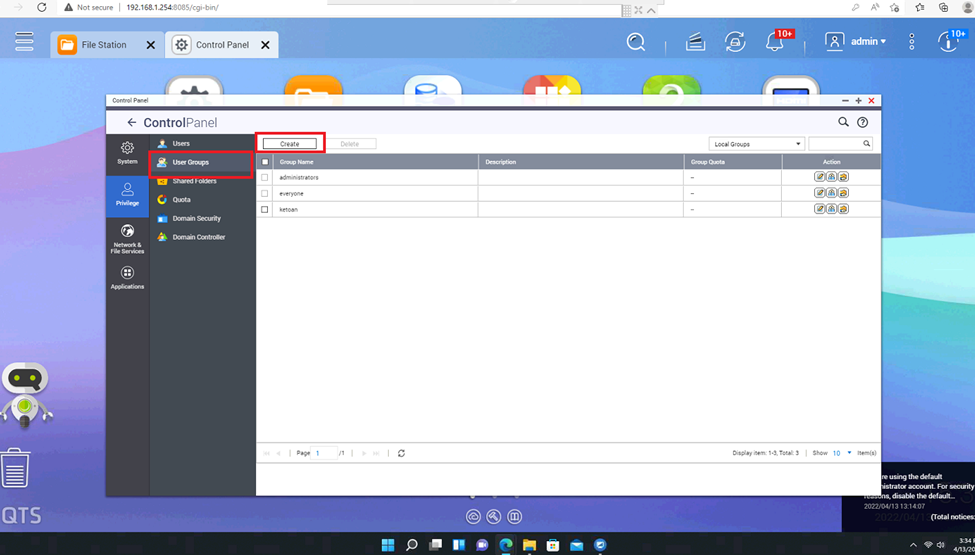
Điền tên Group muốn tạo. Nếu bạn đã có user trước đó thì tại mục Assign user to this group ta nhấn vào Edit để thêm user vào Group này. Nếu muốn thêm user sau thì ta bỏ qua và nhấn Create để tạo Group.
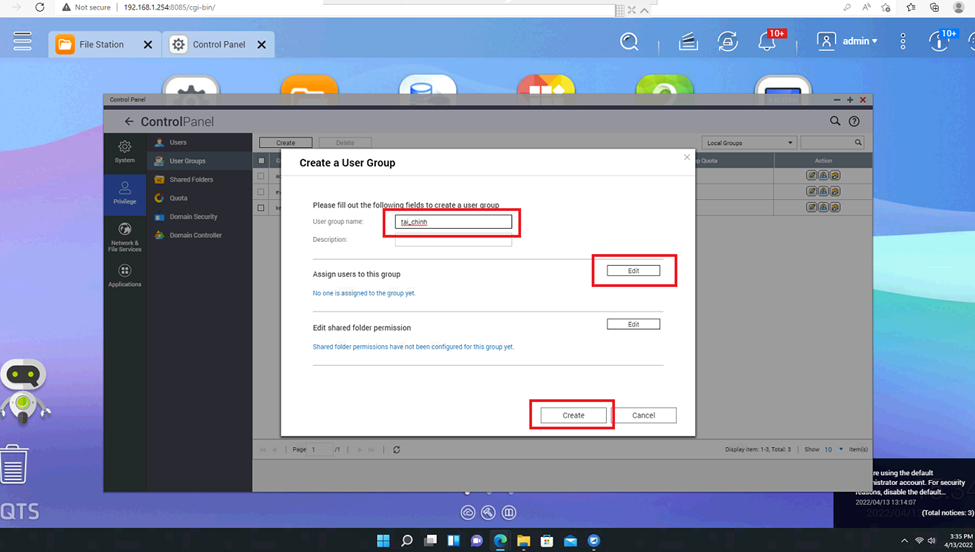
Để thêm Use, tại mục Assign user to this group, khi nhấn Edit thì giao diện sẽ hiện ra như sau, ta tích chọn vào user muốn thêm vào group này, cuộn chuột xuống dưới để xem tiếp
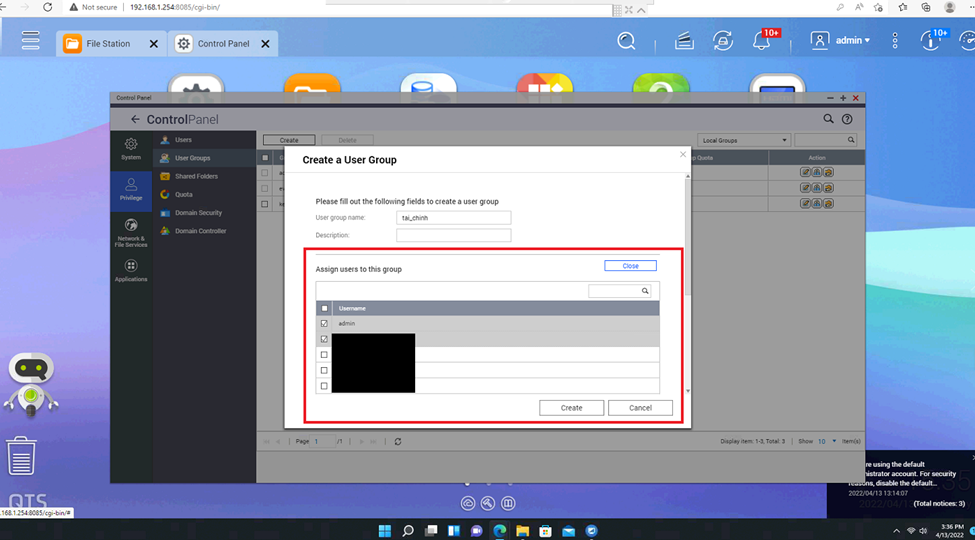
Số trang danh sách nằm bên dưới, ta nhấn mũi tên để sang trang. Sau khi chọn đủ user muốn thêm vào thì ta nhấn Create.
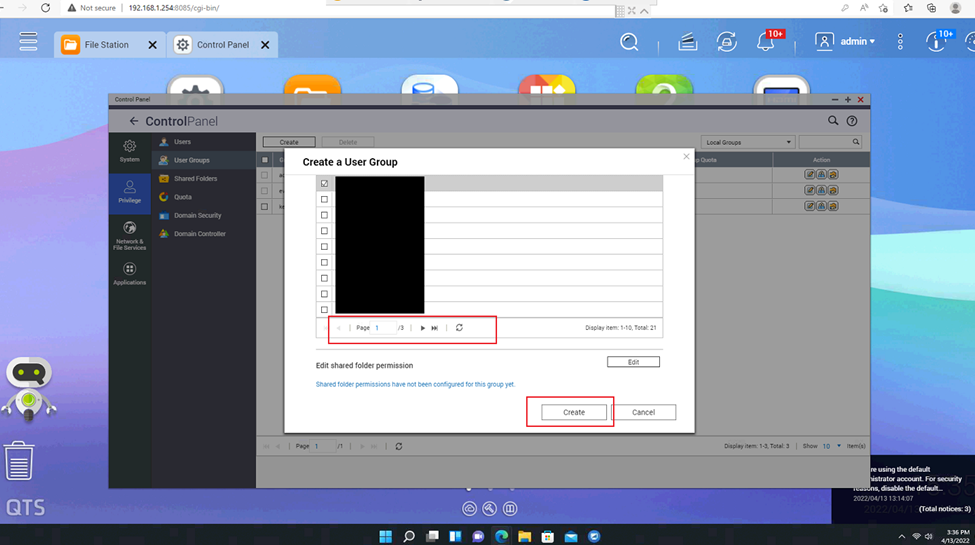
Group vừa tạo sẽ hiện ra như sau. Nếu muốn thay đổi hay thêm user vào group này ta nhấn vào icon giữa.

Danh sách user sẽ hiện ra, ta chỉnh sửa danh sách và nhấn Apply để thay đổi.